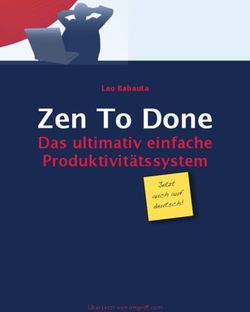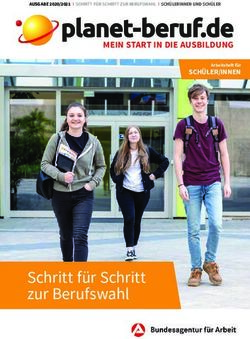ANLEITUNG INTERAKTIVE TEILNAHME VIA - DISCORD - ISS.show
←
→
Transkription von Seiteninhalten
Wenn Ihr Browser die Seite nicht korrekt rendert, bitte, lesen Sie den Inhalt der Seite unten
KOMM
REIN
In dieser Anleitung zeigen wir Dir,
wie du als virtuelles Publikum an
einem Event teilnimmst.
MACH
MITBitte verwende einen PC/MAC
und kein Tablet oder Handy.DAS BRAUCHST DU,
1. UM TEILZUNEHMEN
Lade dir die DISCORD-Anwendung für dein Betriebssystem
herunter, installiere und öffne sie.
Erstelle dir nun ein Benutzer:innen-Konto oder
logge dich mit einem bestehenden Konto ein.
https://discord.com/downloadSTELL DIE VERBINDUNG HER.
2.
+ Klicke nun auf das + am linken Rand und anschließend auf
„Server beitreten“.
Gib im nun erscheinenden Dialogfenster genau Folgendes ein:
SERVER BEITRETEN
t8hJVkNGLÜCKWUNSCH, DU BIST DRIN
3. UND HAST ES FAST GESCHAFFT
Klicke nun auf das ISS-Symbol am linken Rand.
Du siehst nun die ISS-Channels:
#willkommen
#bitte-lesen
#stell-dich-vor
Bitte lies dir alle Informationen in #bitte-lesen genau durch und
sage in #stell-dich-vor kurz „Hallo“. Ein:e Admin:a wird dich dann
als Zuschauer:in hinzufügen und du siehst die anderen Kanäle.AUDIO & VIDEO EIN- STELLUNG Wann immer möglich, versuche externe Mikrofone und Kopfhörer zu verwenden. Die Qualität ist so vielfach besser und es gibt garantiert keine Rückkopplungen.
WIR WOLLEN DICH
1. HÖREN UND SEHEN
Klicke unten auf das kleine Zahnrad neben deinem Namen.
Anschließend unter APP-Einstellungen auf „Sprache und Video“KANNST DU UNS HÖREN?
2.
Wähle unter
… EINGABEGERÄT dein Mikrofon aus.
… AUSGABEGERÄT deine Lautsprecher/Kopfhörer aus.
Wenn du alles ausgewählt hast, klicke auf „Schauen wir“ und teste deine Einstellungen.
Beende den Test und optimiere ggf. deine Einstellungen.
Du solltest dich im Test selbst hören können.
SCHAUEN WIRKANNST DU UNS SEHEN?
3.
Im selben Menü, in dem du das Mikrofon eingestellt hast,
findest du etwas weiter unten die
VIDEOEINSTELLUNGEN
Wähle hier deine Webcam aus und klicke Testvideo.
Wenn alles korrekt ist, solltest du dich selbst sehen.
TESTVIDEO
Schließe die Einstellungen und komme nun in den Chat. Klicke dazu in der Channelliste auf
#chattenAUF DIE
PARTY,
FERTIG,
Im Chat wird sich nun ein:e Admin:a darum
kümmern, dass du in den virtuellen Warteraum
und anschließend in dein Event kommst.
LOS.
Folge einfach den Anweisungen unseres Admin-
Teams, das dir mit Rat und Tat zur Seite steht.
Scheue dich auch nicht, eine:n Admin:a
anzuschreiben oder zu sprechen, wenn du Probleme
mit Discord oder einfach Fragen zum Event hast.LOS WILLKOMMEN IM „WARTERAUM“
GEHT’S
Der #Warteraum ist – genau wie das folgende Event – ein
VOICE/VIDEO-CHAT
Nach dessen Auswahl solltest du mit SPRACHCHAT VERBUNDEN sein.
Über diese Buttons schaltest du Dein Mikrofon, deine Kopfhörer/Lautsprecher
und deine Kamera an bzw. aus.
GRAFIK
GRAFIKZUM DIE SHOW IST ZUENDE.
SCHLUSS WAS NUN?
Die Teilnahme an einem Event wird nicht automatisch beendet.
Klicke dazu einfach nachfolgendes Symbol am entsprechenden Channel.
Solltest du während eines Events die Verbindung verlieren, kein Problem!
Gehe einfach wieder in den #Warteraum, ein Admin kümmert sich darum, dass du schnell wieder dabei bist.WIR
WÜNSCHEN
DIR VIEL SPASS
AUF DEINEM
ISS-EVENT.ISS – ENTERTAINMENT ISS – EDUTAINMENT ISS – CORPORATE
THE SHOW WE BUSINESS
MUST GO HAVE A LIKE SHOW
ONLINE
KONZERTE , COMEDY, SHOWS , EVENTS
STREAM
SCHULUNGEN, TAGUNGEN,
BUSINESS
JUBILÄEN, PRODUKTPRÄSENTATIONEN,
TALKS & WORKSHOPS SHOWS, KONGRESSE, TAGUNGEN,
HAUSMESSEN & EVENTSISS – Interactive Streaming Show Ihr Kontakt zu uns: ist ein Produkt der Fairmedia GmbH. Mail: support@iss.show www.iss.show Tel.: +49 (0)30 – 263 969 911
Sie können auch lesen